Как поделиться SCORM-курсом, если нет LMS
В статье разберём, как поделиться готовым SCORM-курсом с вашей аудиторией, если у вас ещё нет системы дистанционного обучения. Для этого воспользуемся облачным сервисом iSpring Page.
Что такое iSpring Page
iSpring Page — это облачный конструктор курсов, тестов и лонгридов с видео, иллюстрациями и упражнениями. Это облачный сервис: его не нужно скачивать и устанавливать на компьютер. Вся работа проходит прямо в браузере, а данные хранятся на надёжных серверах.
Курсы из готовых материалов. В iSpring Page можно создать курсы в формате лонгрида. Для этого достаточно скопировать текст из документа или веб-страницы и разбавить его картинками, видео и тестами.
Адаптация под любое устройство. Курсы, которые сделали в iSpring Page, автоматически подстраиваются под компьютер, планшет и смартфон. Не нужно делать одну работу дважды и разрабатывать контент под разные устройства.
Совместная работа над курсами. Чтобы ускорить процесс, в iSpring Page можно настроить совместный доступ к материалам. Так коллеги помогут исправить тексты или настроить дизайн курса, эксперты оставят ценные комментарии, а заказчики — правки.
Портфолио курсов. iSpring Page позволяет разработчикам курсов красиво оформить информацию о себе и прикрепить реальные примеры работ в формате SCORM или HTML5. Потенциальные клиенты смогут изучить их с любого устройства.
Публикация SCORM-курсов. В iSpring Page можно опубликовать ссылку на ваш материал в формате SCORM в соцсетях, отправить по почте или в мессенджер. Все желающие смогут изучить курс.
Ещё по теме:
Как создать электронную книгу в iSpring Page бесплатно
Как сделать электронный учебник в iSpring Page бесплатно
Шаг 1. Оформить бесплатную подписку на iSpring Page
iSpring Page — это онлайн-сервис. Чтобы начать работу, не нужно ничего устанавливать на компьютер. Достаточно зарегистрироваться на сайте: указать имя, почту и номер телефона. Данные банковской карты не понадобятся.
У сервиса есть бесплатная пробная версия на 14 дней. Вы можете сохранить на компьютер все материалы, которые создадите за это время. И они будут работать после окончания пробной подписки.
Спустя 14 дней бесплатная подписка закончится. Доступ к сервису и материалам, которыми вы делились, будет ограничен. В любой момент вы сможете его восстановить, оплатив подписку. В рамках обучения для проверки возможностей iSpring Page вам хватит и бесплатной лицензии.
Шаг 2. Загрузить SCORM-курс
Теперь вам доступны все возможности облачного конструктора. Чтобы поделиться своим SCORM-курсом, нужно загрузить его в iSpring Page. Для этого нажмите на кнопку Загрузить и выберите нужный SCORM-пакет на компьютере.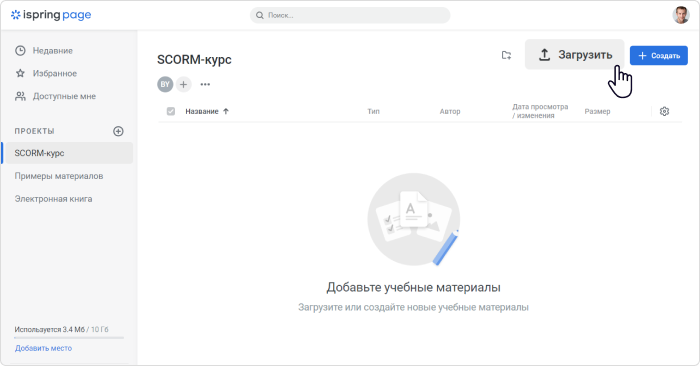
Готово! Ваш файл теперь в системе. Но сейчас посмотреть его можете только вы. Нужно настроить доступ.
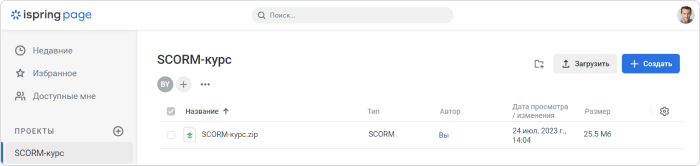
Шаг 3. Настроить доступ к SCORM-курсу
Чтобы поделиться курсом с сотрудниками, нажмите на ваш курс. Вверху появится список доступных действий. Нажмите на Поделиться.
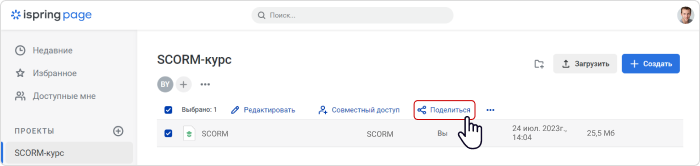
Включите просмотр по ссылке и нажмите Копировать. Теперь можно отправить ссылку сотрудникам куда угодно, например, на почту или в рабочий чат.
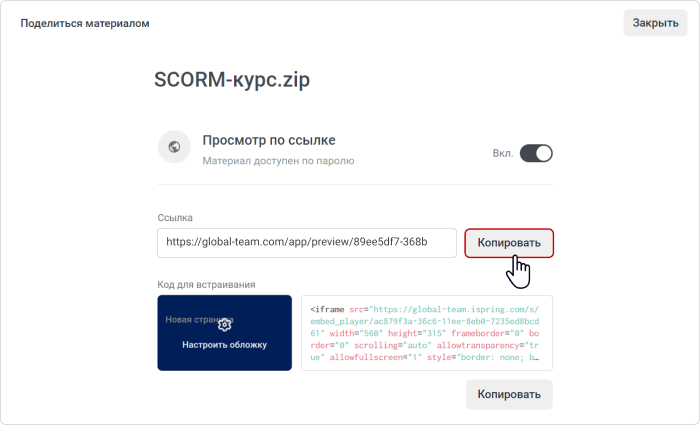
Чтобы защитить ваш материал от нежелательного копирования, можно установить пароль. Тогда пройти курс смогут только те, кому вы сообщили данные для просмотра.
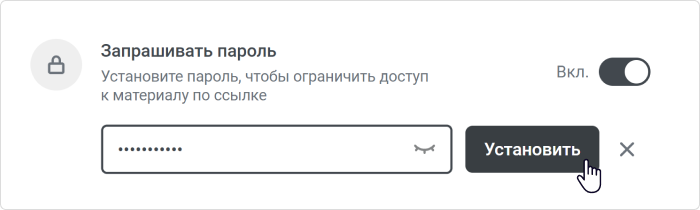
SCORM-курс доступен всем желающим
Так всего за 3 небольших шага вы поделились своим SCORM-курсом со всеми обучающимися. Если хотите посмотреть, как они увидят материал, то скопируйте ссылку на него и вставьте в браузер.
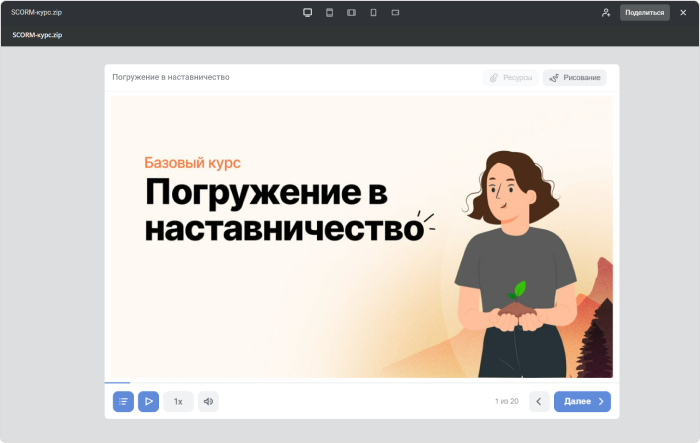
Ученики увидят ваш курс также, как вы видите его сейчас
Бесплатный доступ к iSpring Page открыт 14 дней. За это время вы можете протестировать все возможности облачного сервиса и предоставить доступ к нужным материалам.
